Реєстрація — Додати мобільні пристрої
Для керування мобільним пристроєм зареєструйте його на хмарній веб-консолі. Для цього виберіть пункти Комп’ютери > Додати пристрій > Android або iOS/iPadOS.
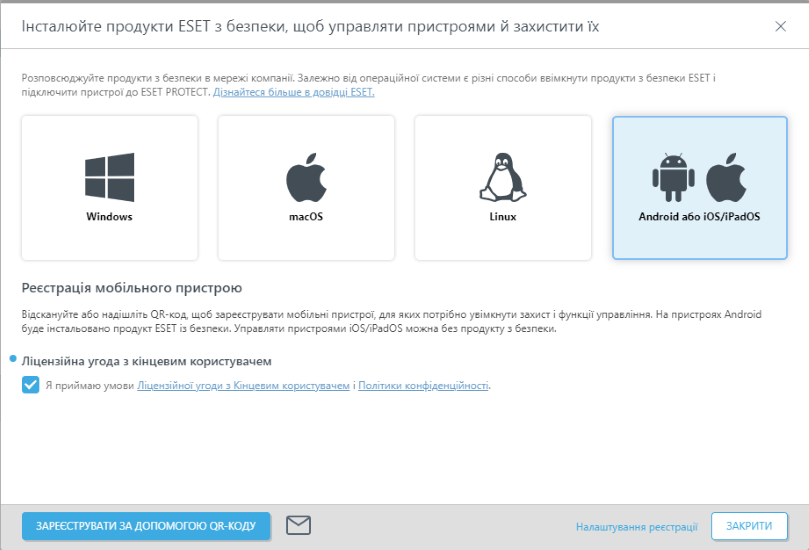
Ліцензійна угода з Кінцевим Користувачем: установіть цей прапорець, якщо ви приймаєте умови документів "Ліцензійна угода з Кінцевим Користувачем" і "Політика конфіденційності".
a)Клацніть Зареєструвати за допомогою QR-коду, щоб згенерувати QR-код реєстрації:
1.У новому вікні вкажіть Ім’я пристрою для нового мобільного пристрою, який потрібно зареєструвати, і клацніть Згенерувати QR-код.
2.Відскануйте відображуваний QR-код мобільним пристроєм, який потрібно зареєструвати.
3.Після успішної реєстрації вибраного мобільного пристрою, клацніть Продовжити реєстрацію, щоб згенерувати інший QR-код для іншого мобільного пристрою або клацніть Закрити, коли завершите реєструвати мобільні пристрої.
b)Клацніть ![]() , щоб відкрити вікно Зареєструвати мобільний пристрій через електронну пошту:
, щоб відкрити вікно Зареєструвати мобільний пристрій через електронну пошту:
Укажіть мобільні пристрої, які потрібно зареєструвати. Щоб додати мобільні пристрої, ви можете скористатися вказаними нижче функціями.
•Додати: єдиний запис – потрібно вручну ввести ім’я пристрою й адресу електронної пошти, пов’язану з мобільним пристроєм. (У разі доставки електронної пошти електронний лист із повідомленням про реєстрацію буде надіслано на цю адресу.) Якщо ви клацнули Створити пару з існуючим користувачем і вибрали користувача, якому буде призначено мобільний пристрій, адресу електронної пошти буде замінено адресою, указаною в розділі Докладніше > Користувачі комп’ютера. Щоб додати інший пристрій, натисніть Додати іще раз і вкажіть необхідну інформацію.
•Докладніше:
oДодати користувачів: щоб додати пристрої, поставте прапорці біля відповідних користувачів у розділі Докладніше > Користувачі комп’ютера.
oІмпорт CSV: скористайтеся цією опцією, щоб легко додати кілька мобільних пристроїв. Завантажте файл .csv, що містить список пристроїв, які потрібно додати. Докладнішу інформацію можна переглянути в розділі Імпорт файлу CSV.
oВставити з буфера обміну: — Імпортуйте власний список адрес, розділений спеціальними роздільниками (ця функція працює аналогічно до імпорту файлу CSV).
Якщо ви використовуєте спосіб «Імпортувати файл CSV», рекомендуємо вказувати назву пристрою в кожному записі. Відображатиметься як Назва комп’ютера в розділі Комп’ютери. Якщо ви залишите поле Назва пристрою порожнім, замість назви використовуватиметься електронна адреса. Вона також відображатиметься як Назва пристрою в розділах Комп’ютери та Групи. Не використовуйте одну адресу електронної пошти для реєстрації різних пристроїв, оскільки вона відображатиметься замість кількох імен пристроїв, через що ви не зможете розрізнити пристрої. |
Натисніть Редагувати електронний лист, щоб відкрити вікно попереднього перегляду електронного листа й змінити його тему та вміст.
c)Натисніть Налаштування реєстрації, щоб відкрити більш детальний майстер реєстрації (див. нижче).
Основна
Виберіть тип розгортання:
•Android або iOS/iPadOS: стандартна процедура реєстрації для пристроїв Android або iOS/iPadOS.
•Власник пристрою Android: дозволяє отримати повний контроль для керованого пристрою Android.
Тип реєстрації власника пристрою доступний лише для пристроїв з ОС Android 7 і новіших версій. Для реєстрації потрібен фізичний доступ до пристрою. Щоб виконати реєстрацію, потрібен пристрій Android, на якому видалено всі дані (відновлено заводські налаштування), або абсолютно новий пристрій. |
•Пристрої Android з обмеженими можливостями вводу інформації: альтернативна процедура реєстрації пристроїв Android без камери (обмеження реєстрації за QR-кодом) або без служби електронної пошти (обмеження реєстрації електронною поштою). Продукт ESET із безпеки має бути інстальовано на пристрої до реєстрації.
Дивіться також кроки синхронізації для: •Пристрої Android та iOS, керовані Microsoft Entra ID •пристроїв Android, керованих Microsoft Intune; |
Доставка
У розділі Доставка дозволяє вибирати підходящий метод доставки посилання для реєстрації пристроїв залежно від їхньої доступності й кількості.
•Надіслати повідомлення електронної пошти – Групова занесення мобільних пристроїв через електронну пошту. Ця опція підходить, якщо вам потрібно зареєструвати велику кількість мобільних пристроїв або наявні мобільні пристрої, до яких ви не маєте фізичного доступу. Її використання вимагає активної участі від користувача/власника мобільного пристрою.
•Сканувати QR-код: реєстрація одного мобільного пристрою. Одночасно можна зареєструвати один пристрій. Цей процес потрібно повторити для кожного пристрою. Ми рекомендуємо цю опцію, лише якщо у вас небагато мобільних пристроїв для реєстрації. Крім того, вона підходить, якщо ви не хочете, щоб користувачі/власники мобільних пристроїв виконували будь-які дії, і бажаєте завершити реєстрацію самостійно. Окрім того, можна використовувати цю опцію для реєстрації нових мобільних пристроїв, які будуть передані користувачам після налаштування.
•Вставити код безпеки: реєстрація окремого мобільного пристрою Android, на якому немає камери або поштового клієнта.
Батьківська група — дає змогу вибрати початкову батьківську групу, для якої буде призначено мобільний пристрій після реєстрації.
Налаштувати додаткові параметри
Ліцензія — Виберіть відповідну ліцензію для активації продукту мобільної безпеки.
Якщо доступно, виберіть ESET Mobile Threat Defense замість ESET Endpoint & Server Security, щоб не використовувати ліцензії на робочі станції. |
Теги: виберіть або додайте теги для ідентифікації мобільного пристрою.
Налаштування продукту
Установіть прапорець Я приймаю умови ліцензійної угоди з кінцевим користувачем і політики конфіденційності. Див. розділ Ліцензійна угода з кінцевим користувачем (EULA), умови використання й політика конфіденційності для продуктів ESET.
Ви можете налаштувати додаткові параметри для власника пристрою Android:
•Поставте прапорець Не видаляти системні програми, інстальовані на мобільних пристроях, щоб зберегти програми, попередньо інстальовані постачальником мобільних пристроїв.
•Поставте прапорець Налаштування мережі Wi-Fi, щоб налаштувати підключення Wi-Fi пристрою. Введіть SSID (назву) і виберіть Тип безпеки — Немає, WPA або WEP. Якщо вибрано WPA або WEP, введіть Пароль.
Не діліться QR-кодом і не зберігайте його, адже він містить пароль Wi-Fi. |
Список
Укажіть мобільні пристрої, які потрібно зареєструвати. Щоб додати мобільні пристрої, ви можете скористатися вказаними нижче функціями.
•Додати: єдиний запис – потрібно вручну ввести ім’я пристрою й адресу електронної пошти, пов’язану з мобільним пристроєм. (У разі доставки електронної пошти електронний лист із повідомленням про реєстрацію буде надіслано на цю адресу.) Якщо ви клацнули Створити пару з існуючим користувачем і вибрали користувача, якому буде призначено мобільний пристрій, адресу електронної пошти буде замінено адресою, указаною в розділі Докладніше > Користувачі комп’ютера. Щоб додати інший пристрій, натисніть Додати іще раз і вкажіть необхідну інформацію.
•Докладніше:
oДодати користувачів: щоб додати пристрої, поставте прапорці біля відповідних користувачів у розділі Докладніше > Користувачі комп’ютера.
oІмпорт CSV: скористайтеся цією опцією, щоб легко додати кілька мобільних пристроїв. Завантажте файл .csv, що містить список пристроїв, які потрібно додати. Докладнішу інформацію можна переглянути в розділі Імпорт файлу CSV.
oВставити з буфера обміну: — Імпортуйте власний список адрес, розділений спеціальними роздільниками (ця функція працює аналогічно до імпорту файлу CSV).
Якщо ви використовуєте спосіб «Імпортувати файл CSV», рекомендуємо вказувати назву пристрою в кожному записі. Відображатиметься як Назва комп’ютера в розділі Комп’ютери. Якщо ви залишите поле Назва пристрою порожнім, замість назви використовуватиметься електронна адреса. Вона також відображатиметься як Назва пристрою в розділах Комп’ютери та Групи. Не використовуйте одну адресу електронної пошти для реєстрації різних пристроїв, оскільки вона відображатиметься замість кількох імен пристроїв, через що ви не зможете розрізнити пристрої. |
Натисніть Редагувати електронний лист, щоб відкрити вікно попереднього перегляду електронного листа й змінити його тему та вміст.
Реєстрація
У цьому розділі можна перевірити всі параметри процесу реєстрації.
Посилання для реєстрації в електронному листі або QR-коді дійсне протягом 14 днів. |
•Надіслати електронний лист — дає змогу переглянути пристрої з їх адресами електронної пошти. Клацніть Попередній перегляд електронного листа, щоб переглянути шаблон електронного листа, який надсилатиметься на кожну адресу зі списку. Клацніть Надіслати, щоб надіслати електронний лист на вказані адреси електронної пошти. Натисніть Більше у вікні підтвердження, щоб переглянути список адрес електронної пошти, на які ви надіслали листи про реєстрацію. Натисніть Експортувати, щоб експортувати список пристроїв і електронних листів у форматі CSV.
•Сканувати QR-код — дає змогу переглянути список пристроїв для реєстрації. З боку на екрані відображається специфічний QR-код для пристрою, вибраного в списку.
•Вставити код безпеки: вставте код безпеки, згенерований на мобільному пристрої, який потрібно зареєструвати.
Зареєстровані мобільні пристрої мають підключатися до ESET PROTECT раз у 120 днів. Це дає змогу уникнути проблем із підключенням. Цю інформацію можна переглянути за посиланням в електронному листі з повідомленням про реєстрацію або за QR-кодом. Не реєструйте запасний пристрій заздалегідь. Ми рекомендуємо реєструвати запасний пристрій лиш в тому разі, якщо він буде використовуватися протягом 120 днів. |
Щоб завершити реєстрацію мобільного пристрою: